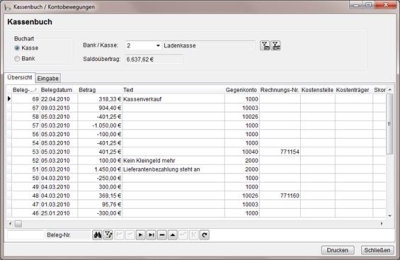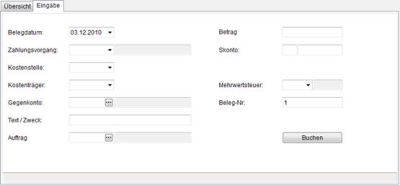Kasse
Um Buchungen in einem Kassenbuch / Ladenkasse vorzunehmen / einzusehen, rufen Sie den Menüpunkt
Die Lizenz für das optionale Modul Kassenbuch ist erforderlich
Die Berechtigung 3400 - Kassenbuch wird zur Anzeige des Kassenbuches benötigt.
Zum Bearbeiten der Belege ist die Berechtigung 3410 - Kassenbuch - Belege editieren erforderlich.
Über die Auswahl Bank / Kasse können Sie ein bereits angelegtes Kassenbuch / Ladenkasse auswählen, in dem Sie Buchungen vornehmen möchten.
Kassenbücher / Ladenkassen können Sie unter Einstellungen | Allgemein | Banken / Kassen angelegt werden.
Register 'Übersicht' (Buchungsübersicht)
Auf dem Register Übersicht werden alle Buchungen des ausgewählten Kassenbuches tabellarisch angezeigt.
Die Anzeige der Datensätze kann über die Schaltfläche ![]() Filter eingeschränkt werden.
Filter eingeschränkt werden.
Buchungsbelege Ladenkasse (esKasse)
Wenn hier unter Kassenbuch Buchungen auf eine Ladenkasse durchgeführt werden, legt das Programm im Hintergrund auch automatisch einen Kassenbeleg an. Als Nummer für den neuen Beleg wird die nächste fortlaufende Nummer gemäß Tabelle KasBeleg verwendet. Diese Nummer wird auch als BelegNr in die Tabelle Zahlbuch eingetragen. Das Eingabefeld für die BelegNr wird darum bei Ladenkassen unsichtbar geschaltet. Als Zahlart des Kassenbelegs wird die kleinste als Bar gekennzeichnete Zahlart eingetragen.
Der Kassenbeleg wird intern auch als gedruckt gekennzeichnet, da nur in diesem Falle die Logik beim Stornieren in der Kasse entsprechend greift.
Mit der Berechtigung 3410 - Kassenbuch - Belege editieren können im Kassenbuch Belege nachträglich bearbeitet werden. (Ausgenommen davon ist das Feld Betrag). Das nachträgliche Bearbeiten erfolgt in der Übersicht.
Filter
Möchten Sie nur eine Auswahl der Buchungen angezeigt bekommen, können Sie über die Schaltfläche ![]() Filter die Anzeige entsprechend Ihren Bedürfnissen einstellen.
Filter die Anzeige entsprechend Ihren Bedürfnissen einstellen.
Die Filterkriterien können auch miteinander kombiniert werden.
Register 'Eingabe'
Eingabe einer Kassenbuchung
Kassenbuchung erfassen
-
Rufen Sie den Menüpunkt Buchhaltung | Kasse / Konto auf, wählen Sie anschließend im Bereich Buchart die Option Kasse.
-
Wählen Sie ein bereits angelegtes Kassenbuch / Ladenkasse unter Bank / Kasse aus
-
Klicken Sie auf das Register Buchhaltung | Kasse / Konto | Eingabe.
-
Sie haben nun eine leere Eingabemaske vor sich. Die Belegnummer wird vom Programm automatisch aus den Nummernkreisen vorgegeben. Die Beleg-Nummer wird bei jeder Buchung automatisch hochgezählt.
Dabei ist jedoch zu beachten, dass bei den Kassenbelegen für die Vorbelegung der Belegnummer nur noch die Belege des aktuellen Jahres ausgewertet werden. D.h., dass die erste Buchung in einem neuen Jahr immer die Belegnummer 1 erhält und dann die Belegnummern fortlaufend aus dem Nummernkreis gezogen werden.
-
Über das Datumsfeld Buchungsdatum können Sie das Datum der Buchung hinterlegen. Grundsätzlich wird das Tagesdatum als Buchungsdatum vorgeschlagen.
-
Wählen Sie unter Zahlungsvorgang einen Vorgang aus. Sie können zu den bereits hinterlegten Zahlungsvorgängen weitere unter Einstellungen | Referenzen - Buchhaltung | Buchhaltungsreferenzen | Zahlungsvorgänge hinzufügen bzw. bestehende ändern.
Je nach gewähltem Zahlungsvorgang stehen unterschiedliche Eingabefelder zur Verfügung, zum Beispiel Rechnungsnummer (Debitoren bzw. Kreditoren) oder eine Laufnr. (Laufende Nummer bei Sammellastschriften).
-
Soweit vorhanden wählen Sie in den Listenfeldern Kostenstelle, Kostenträger und Gegenkonto entsprechende Konten aus, soweit diese nicht schon durch den Vorgangscode eingefügt worden sind.
-
Im Feld Text / Zweck können Sie einen Buchungstext hinterlegen. Beim Buchen von DTAUS-Läufen (Datenträgeraustausch) wird der eingegebene Text in den Eintrag im Zahlbuch übernommen.
Datensätze, die bereits an die Fibu übertragen wurden, können nicht mehr nachträglich geändert werden.
-
Geben Sie den Betrag und einen eventuellen Skontobetrag ein.
Unter Skonto kann auch direkt ein Prozentwert eingeben werden. Bei Eingabe des Prozentwertes wird der Skontobetrag analog zu Buchhaltung | Offene Posten nach der Formel
Skonto = (100 * Betrag / (100 - Prozent) - Betrag)
berechnet.
Bei den Zahlungsvorgängen AK (Ausgleich Kunde) und AL (Ausgleich Lieferanten) wird der Skontoprozentsatz mit dem gemäß Zahlungskonditionen gültigen Skontosatz vorbelegt.
Bei den Vorgängen AK und AL steht außerdem die Option Rechnung erledigen zur Verfügung. Darüber können nicht komplett bezahlte Rechnungen beim Buchen trotzdem auf erledigt gesetzt werden können. Die Option Rechnung erledigen wird beim Ändern des Betrags oder Skontowertes aktiviert bzw. nicht gesetzt, wenn die Rechnung durch den eingegebenen Betrag komplett bezahlt bzw. nicht bezahlt ist.
Kassenbelege werden automatisch in den hinterlegten Währungen der jeweiligen Kassen erfasst.
-
Für die einzelnen Zahlungen können Sie einen Mehrwertsteuersatz angeben.
-
Mit der Schaltfläche Buchen wird der Buchungsvorgang abgeschlossen. Sie können nun oben auf dem Register den neuen Saldoübertrag ablesen.
Die Buchen-Schaltfläche kann auch über die Tastenkombination Alt + B betätigt werden. Nach dem Betätigen der Schaltfläche wird der Fokus automatisch wieder auf das Buchungsdatum gesetzt.
Ausdruck des Kassenbuches
Wählen Sie die Schaltfläche Drucken auf dem Register Übersicht, um einen Ausdruck des Kassenbuches zu erhalten.
Sie gelangen dann in den Dialog Report drucken. Von hier aus haben Sie nun die Möglichkeit sich den Report in einer Vorschau anzeigen zu lassen (Schaltfläche Vorschau) oder direkt den Report auszudrucken (Schaltfläche Drucken).